2022年5月17日にiOS15.5がリリースされました。しかし、iOS15.5がリリースされた直後に不具合がたくさん報告されており、どのように対処すればいいのかわからないという人も多いと思います。今回はiOS15.5のアップデート方法や不具合を解説します。

目次
iOS15.5について解説

では早速、iOS15.5について解説していきます。
iOS15.5のリリース日は機能についてをみていきましょう。
iOS15.5のリリース日はいつ?
まずiOS15.5のリリース日がいつなのかですが、以下の表をご覧ください。
| リリース日 | iOSバージョン |
| 2021年9月21日 | iOS15 |
| 2021年10月2日 | iOS15.0.1 |
| 2021年10月12日 | iOS15.0.2 |
| 2021年10月26日 | iOS15.1 |
| 2021年11月18日 | iOS15.1.1 |
| 2021年12月14日 | iOS15.2 |
| 2022年1月13日 | iOS15.2.1 |
| 2022年1月27日 | iOS15.3 |
| 2022年2月11日 | iOS15.3.1 |
| 2022年3月15日 | iOS15.4 |
| 2022年4月1日 | iOS15.4.1 |
| 2022年5月17日 | iOS15.5 |
iOS15.5のリリース日は2022年5月17日となっています。
iOS15.5では機能改善とバグ修正が行われた
iOS15.5のアップデート内容としては以下の通りです。
- ApplePodcastに保存するエピソード数の制限
- 古いエピソードの自動削除
これらの機能改善と、iOS15.5以前で報告されていたバグ修正です。
iOS15.5にアップデートする方法
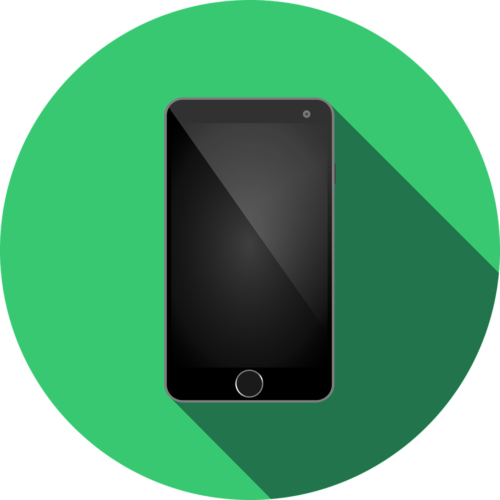
では実際にiOS15.5へアップデートをしていきます。
iOS15.5へのアップデート方法は従来のアップデート方法と大きく異なることはありません。
デバイスのバックアップを取っておく
まず、デバイスのバックアップを取っておきましょう。
デバイスのバックアップは、
- iCloud
- PC
を使ってとることが可能です。
バックアップを取っていないとアップデートに失敗した際、データが吹き飛んでしまう可能性があります。
アップデート開始
バックアップが取れたら、アップデートを開始します。
手順は、
- iPhoneを電源に接続する
- WiFiに接続する
- 設定アプリを開く
- 「設定」→「一般」→「ソフトウェア・アップデート」をタップする
- 「今すぐインストール」をタップする
でOKです。
ちなみに「ダウンロードとインストール」と表示されることがありますが、「今すぐインストール」と内容は変わりませんので、パスワードを入力して「ダウンロードとインストール」をタップしてください。
iOS15.5にアップデートできないときは

先ほどの手順でiOS15.5へアップデートすることが可能です。
ただ、iOS15.5へアップデートできない人がちらほらいましたのでできない時の対処法を解説します。
通信環境を整える
まずは、通信環境を整えましょう。
iOS15.5をインストールする際、かなりデータ通信量を使いますがWiFi環境下でない場合、iOS15.5のインストールが途中でキャンセルされてしまうことがあります。
通信環境が悪いままだと「アップデートを確認できません」というエラーメッセージが表示されます。
「やり直す」というボタンはありますが、通信環境を改善しないとそのままiOS15.5をインストールすることができないままになってしまいます。
できれば、
- 4G
- LTE
などを利用するのではなく、WiFiを利用して安定した通信環境を用意するようにしてください。
本体の容量を空ける
次に、本体の容量を空けてください。
iOS15.5をインストールする際、AppleサーバーからデータをiPhoneへインストールすることになります。
ただ、Appleサーバーから送信されてくるデータを受け止めるだけの容量がない場合、iOS15.5がインストールできない状態になってしまいます。
そのため、
- 設定アプリを開く
- 「一般」→「iPhoneストレージ」をタップ
でストレージ内から使用していないデータを削除していきましょう。
また、写真や動画は
- iCloud
- Googleフォト
などのクラウドサービスへ移動させることをおすすめします。
一旦アプデのデータを削除する
次に、一旦アプデのデータを削除してください。
iOS15.5をインストールしている最中に、
- 電波が切れた
- iPhoneの充電が切れた
などインストールの妨げになるようなことが起きると、iOS15.5のアップデートデータが破損することがあります。
破損したままのiOS15.5のアップデートデータをiPhoneへインストールすることはできません。
そのため、いったんiOS15.5のアップデートデータを削除する必要があります。
手順は、
- 設定アプリを開く
- 「一般」→「ストレージ」をタップする
- 「iOS」→「アップデートを削除」をタップする
でOKです。
これでiOS15.5のアップデートデータを削除できましたので、
- iPhoneを電源に接続する
- WiFiに接続する
- 設定アプリを開く
- 「設定」→「一般」→「ソフトウェア・アップデート」をタップする
- 「今すぐインストール」をタップする
の手順で再度アップデートを試してみてください。
再起動する
以上の方法でもアップデートができない場合は、再起動しましょう。
iPhoneを再起動することで、iPhone内に起きている不具合をいったんリセットすることができます。
自分では解決できないような不具合やエラーも再起動で解消できることがあります。
iOS15.5で確認されている不具合と対処法

iOS15.5へアップデートすることによりよりiPhoneが便利になることは間違いありません。
しかし、iOS15.5へのアップデート後にいくつか不具合が報告されています。
その不具合をご紹介します。
WiFiの不具合
まずは、WiFiの不具合です。
一部のWiFiに限った話ではありますが、
- 繋がらないようになった
- すぐ切れるようになった
などの不具合が報告されています。
また、「プライバシーに関する警告」が頻繁に表示されるようになったという声もあります。
【対処法】WiFiの不具合
そんなWiFiの不具合への対策としては2つあります。
まずは、
- 設定アプリを開く
- 「WiFi」→「プライベートアドレス」をOFFにする
- iPhoneを再起動する
方法です。
2つ目は、
- 設定アプリを開く
- 「モバイル通信」→「モバイルデータ通信」をOFFにする
方法です。
どちらかの方法で解決したという声が多いので試してみてください。
通話の不具合
続いて、通話の不具合です。
アップデート後、通話がなぜか圏外になってしまうことが多く発生しています。
通話中に急に圏外になってしまうと通話ができなくなってしまいますので、なんとかして対処しなければなりません。
【対処法】通話の不具合
通話の不具合の対処法としては、
- 設定アプリを開く
- 「一般」→「プロファイル」をタップ
- 楽天モバイルの「プロファイル」を削除する
でOKです。
このエラーが表示されるのは楽天モバイルを使用しているユーザーが多くおり、プロファイルを削除することにより通話の不具合が解消されることが多いようです。
バッテリーの減りが早い不具合
続いて、バッテリーの減りが早い不具合です。
バッテリーの減りが早い不具合は通称「バッテリードレイン」と言われます。
通常数日間持つはずのバッテリーが1日かからずに消費されてしまう不具合が起きていますし、バッテリーが充電されなくなったという声もちらほら見受けられました。
iPhoneが発熱してしまいバッテリーをより多く消費することは報告されていますが、発熱無しでバッテリーの減りが早くなってしまう不具合はiOS15.5が初めてです。
【対処法】バッテリーの減りが早い
バッテリーの減りが早い不具合の対処法ですが、数日間放置するしかありません。
そもそもiOS15.5に限らずアップデート後はiPhoneのバッテリー消費量が多くなることはすでに過去に報告されていますので、毎回のことです。
何もしていないのにバッテリーがぐんぐん減ってしまうのは不安だと思いますが、数日待てばバッテリー消費量が一般的に戻ります。
ただ、どうしてもバッテリー消費を抑えたい場合は
- WiFi
- Bluetooth
- 位置情報
- AirDrop
をOFFにしておきましょう。
これで少なくともバッテリー消費量が膨大になることはありません。
LINEの不具合
続いて、LINEの不具合です。
LINEの不具合として、
- LINEが立ち上がらない
- LINEの着信が表示されない
- LINEの通知がこない
などが報告されています。
【対処法】LINEの不具合
LINEの不具合への対処法として2つあります。
まずは、
- TouchID
- パスコード
をOFFにする方法です。
ただこの方法はAppleが公式で提供している方法ではなく、Twitterの有志たちが導き出した解決策になりますので解決しないことが多いです。
2つ目は、LINEアプリを再インストールする方法です。
アップデート後、LINEになんらかの不具合が発生しうまく動作していないことが原因として考えられます。
iPhoneの再起動の時でも解説しましたが、いったんアンインストールして再度インストールすればまっさらな状態のLINEを起動することが可能です。
データは削除されませんので思い切ってアンインストールをしてしまいましょう。
まとめ

今回はiOS15.5について解説しました。
iOS15.5のリリース日がいつなのかですが2022年5月17日にリリースされており、すでにiPhoneにインストールしている人も多いのではないでしょうか。
しかし、iOS15.5へアップデートした後に
- WiFi
- 通話
- バッテリードレイン
- LINE
などに不具合が生じており、Twitterでは数多くの報告がされています。
万が一不具合が起きた場合は、本記事を参考にして解決してください。





